Vous avez un classeur Excel dont les feuilles contiennent des formules, et vous voulez les visualisez toutes pour savoir la logique des calculs exécutés; surtout lorsque les cellules contenant les résultats ne sont pas accompagnées d’un titre explicite, ou pour le cas des cellules abritant des calculs intermédiaires.
Là, je ne pas parle de visualiser le contenu de la formule dans la barre de formules lorsque vous sélectionnez la cellule concernée, mais plutôt de faire afficher toutes les formules contenues dans une feuille Excel, et ce d’une manière globale, et non une à une.
Notez que cette procédure vous affiche juste les formules de votre feuille Excel active, et non de toutes les feuilles du classeur.
Un exemple de résultat obtenu par cette procédure est illustré dans l’image ci-dessous.
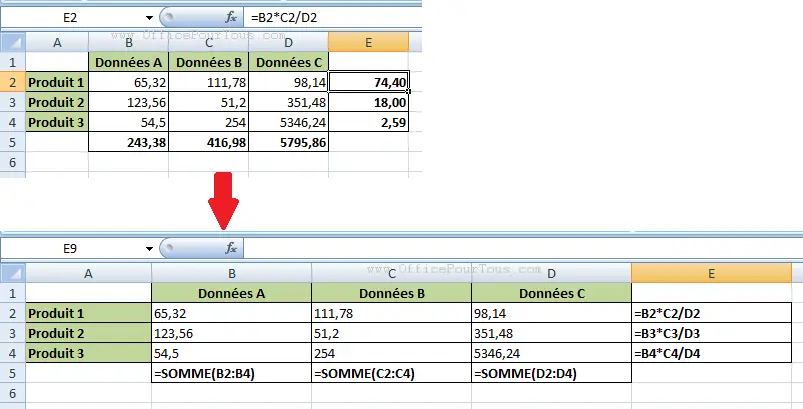
Remarquez que les colonnes ont été automatiquement élargies par Excel pour visualiser le maximum du contenu des formules.
Sommaire
A- Afficher les formules dans Excel à partir du ruban
B- Raccourci clavier pour afficher les formules dans Excel
A- Afficher les formules dans Excel à partir du ruban
- Cliquez sur l’Onglet «Formules».
- Dans le groupe «Vérification des formules» ou «Audit de formules» (selon les versions), cliquez sur «Afficher les formules».
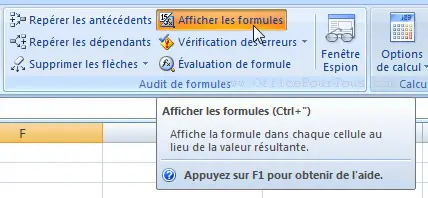
- Excel vous affiche dans leurs cellules, toutes les formules contenues dans votre feuille.
Pour masquer les formules et revenir vers l’affichage standard, refaites la même procédure.
B- Raccourci clavier pour afficher les formules dans Excel
Vous pouvez utiliser le raccourci clavier «Ctrl + ″» pour afficher les formules de votre feuille Excel, et ce quelque soit la version d’Excel. Et de même pour les masquer et revenir à l’affichage habituel.
L’utilisation du raccourci clavier est bien sûr beaucoup plus rapide et plus facile, mais des fois c’est un peu dur de se souvenir de la combinaison des touches, sauf si vous l’utilisiez fréquemment, c’est pourquoi il serait plus judicieux de connaître aussi la procédure du ruban.

C’est trop bien que l’on puisse avoir la réponse rapidement. Merci
Merci Chiyo pour votre commentaire.
oui, très utile!!!! bien plus que l’aide en ligne!! merci!!
Oui, article très utile!!! l’aide en ligne ne l’avait pas du tout été. un grand merci!!
Merci Domikabi pour votre commentaire.
Merci beaucoup !
Merci RAZOARIVELO pour le commentaire.